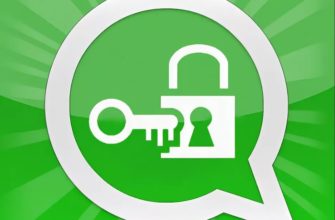Пользователи нередко задумываются, как удалить сообщение в «Ватсапе», когда по ошибке отправили текст, аудио, видео либо фотографию не в тот чат. Избавиться от послания совсем не получится, вместо него в беседе появится системное уведомление.
Как работает функция удаления сообщений в «Ватсапе»
Мессенджер позволяет удалить отправленное непрочитанное сообщение в течение 68 минут для обоих участников беседы. Если пройдет больше времени, избавиться от текста будет возможно лишь на своем устройстве. При этом у абонента он останется.
Данное ограничение можно обойти, отключив на смартфоне автоматическое определение времени и настроив показатели вручную.
Чтобы послание исчезло из истории у обоих собеседников, на их устройствах должна быть установлена последняя версия приложения. Обновить его возможно в Google Play (на Android) или в App Store (на «айфоне»).
Удаление переписки в WhatsApp
Алгоритм удаления отличается в зависимости от того, что требуется стереть.
Определенные сообщения
Чтобы избавиться от отдельных сообщений на «андроиде», следуйте инструкции:
- Войдите в социальную сеть, отыщите беседу, в которой желаете стереть СМС.
- Кликните по выбранному посланию, удерживайте, пока оно не посинеет. При необходимости выберите после этого еще несколько отправленных, нажмите на каждое из них.
- В верхней части дисплея возникнет изображение урны. Щелкните по ней. Подтвердите, что желаете навсегда стереть часть диалога. Отменить действие будет невозможно, стертая беседа не подлежит восстановлению. Рекомендуется предварительно сохранить важные ссылки, файлы на диск или в отдельную папку на устройстве.
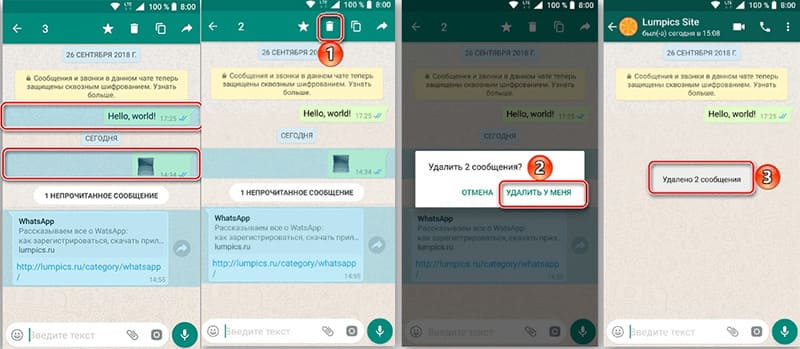
Медиафайлы
Алгоритм тот же, что и для простых СМС. Однако отправленные ранее файлы могут остаться на смартфоне получателя. Избавиться от них самостоятельно нельзя, придется просить собеседника стирать фотографии, голосовые либо видеоролики вручную.
Удаление всех диалогов
Если бесед немного, можно избавиться от них вручную:
- Чтобы полностью очистить переписку, откройте ее.
- Кликните по 3 точкам в верхней левой части экрана. В возникшем меню перейдите во вкладку «Еще». Выберите пункт «Очистить чат».
- Повторите то же с каждым ненужным диалогом.
- При необходимости отметьте галочкой пункт об удалении всех медиа из данной беседы с вашего мобильного устройства.
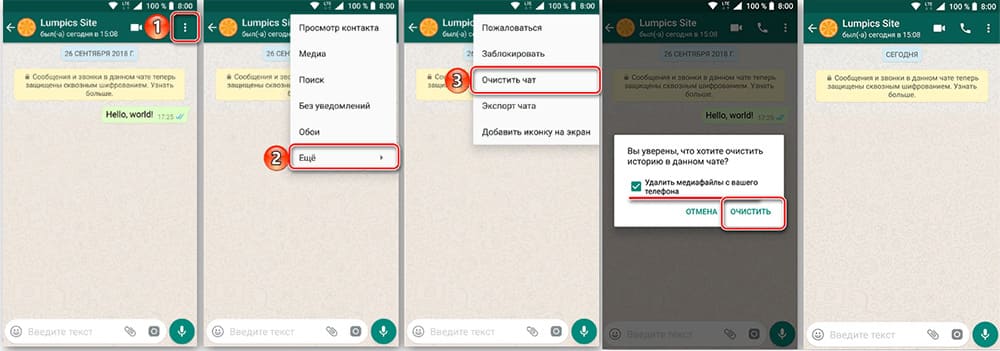
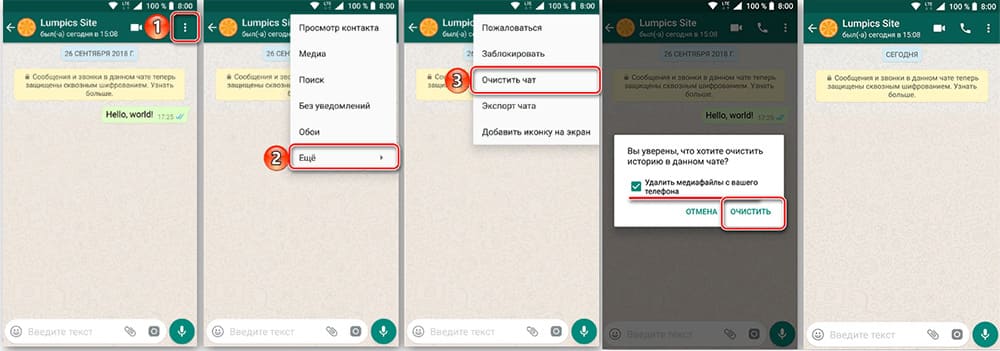
Если переписка собиралась в течение долгого времени, требуется удалить сразу все, лучше использовать другой алгоритм:
- Во вкладке «Чаты» щелкните по 3 точкам.
- Перейдите в «Настройки», оттуда к беседам, во вкладку «История».
- Нажмите на пункт «Удалить» либо «Очистить». Первая функция уничтожит все следы разговоров. Вторая избавит от содержимого, но сохранит строки с никами собеседников.
- Если желаете оставить какие-либо беседы, сначала добавьте их в «Избранное». Тогда мессенджер предложит сохранить их.
Можно воспользоваться платной услугой: подключиться через сервер программы, удалить все переписки выбранного абонента за указанное время. От заказчика потребуется знание нужного номера. При этом геолокация человека, у которого данные будут стерты, неважна.
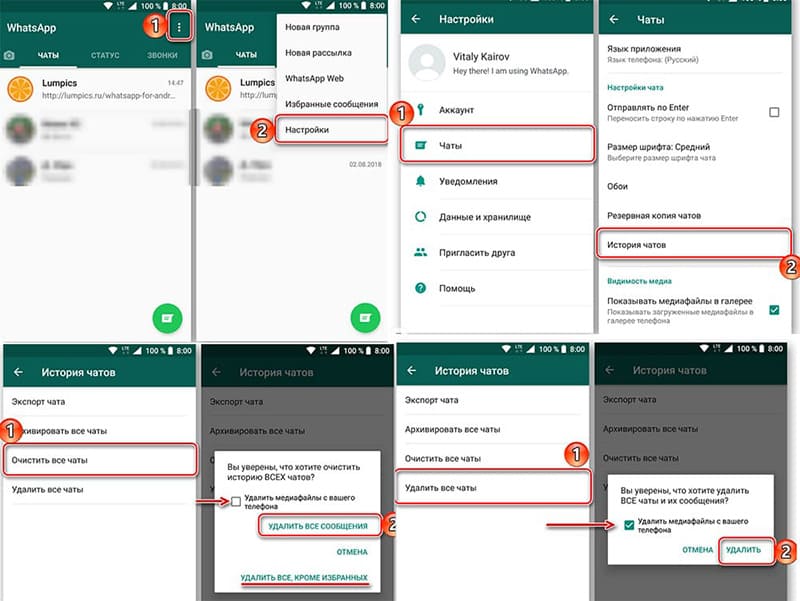
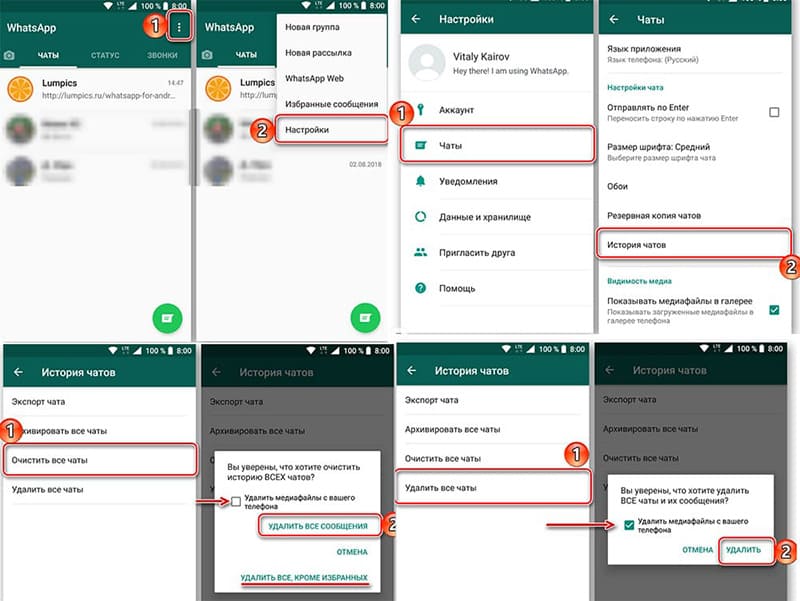
Голосовые сообщения
Для удаления голосового сообщения алгоритм тот же, что и для текста. Однако аудио сохраняются во внутренней папке социальной сети. Если работает резервное копирование, они также отправляются в облако. Оттуда файл при необходимости можно извлечь, прослушать повторно.
Стирание у всех собеседников
В группе удалять сообщения для всех участников разрешается только администраторам, создателям. Остальные участники могут стереть отдельные СМС или весь диалог только на собственном устройстве.